
Pravidelně se lidé zaznamenávají zvuková podpora pro jejich video s příchodem různých druhů hluku, který je spojen s vnějším prostředím nebo specifickým provozem použitého zařízení. Takové nuance často neumožňují vytvořit ideální finální obrázek, proto se objeví potřeba odstranění outsiderů stále v instalační fázi. Nejčastěji je používán programem, ve kterém je válec namontován. Jako součást dnešního průvodce vezmeme na příklad, který je známý mnoha video editorem s názvem Sony Vegas.
Odstraňte zvukové zvuky v Sony Vegas Pro
Dnes budeme zvažovat dva zásady pro odstranění hluku pomocí jednoho vestavěného zvláštního efektu, který je zaměřen na provedení tohoto úkolu. Jeho algoritmus práce je blízký perfektní, který vám umožňuje téměř vždy slušný výsledek. Podívejme se však podrobně každý z dostupných metod.Metoda 1: Zobrazí šum na jedné zvukové stopě
Popřidme se o situaci, kdy jedna video sekvence s hlasovým záznamem nebo co se děje kolem, je naloženo v Sony Vegas. Obvykle v takových projektech je soundroku jeden, proto odpovídající účinek je superponován. Tato akce je poměrně jednoduchá:
- Spusťte Sony Vegas a přejděte na vytvoření nového projektu prostřednictvím nabídky "Soubor".
- Použijte vlastní nastavení nebo ponechte všechny výchozí hodnoty, pokud nevíte, co by mělo být změněno.
- Přejděte na otevření souborů kliknutím na odpovídající tlačítko umístěné na horním horizontálním panelu.
- V prohlížeči vyberte potřebné položky a klikněte na tlačítko Otevřít.
- Pokud záznam nebyl automaticky přenesen do redaktora trať, udělejte to sami zavřením LKM a pohybovat se dolů.
- Vpravo na zvukové cestě naleznete tlačítko Sockets a klikněte na něj pro zobrazení knihovny všech nástrojů.
- Položte tam, "sledovat šumovou bránu" a vyberte jej pomocí levého tlačítka myši.
- Klikněte na "Přidat" a pak na "OK".
- Otevře se okno Upravit. Zde se primárně doporučuje zvolit přednastavení, která závisí na celkové úrovni hluku a jejich agresivitě. Například s mírným zvýšením objemu je lepší zvolit "pomalý útok" a s výrazným cizími zvuky - silnější předvolby.
- Všechny ostatní práce budou prováděny pomocí pohybu posuvníků, kde je indikována úroveň suprese, čas projevu hluku a období mraku.
- Spusťte přehrávání stopy a poslouchejte změny, protože jezdec se pohybuje najít optimální hodnotu.

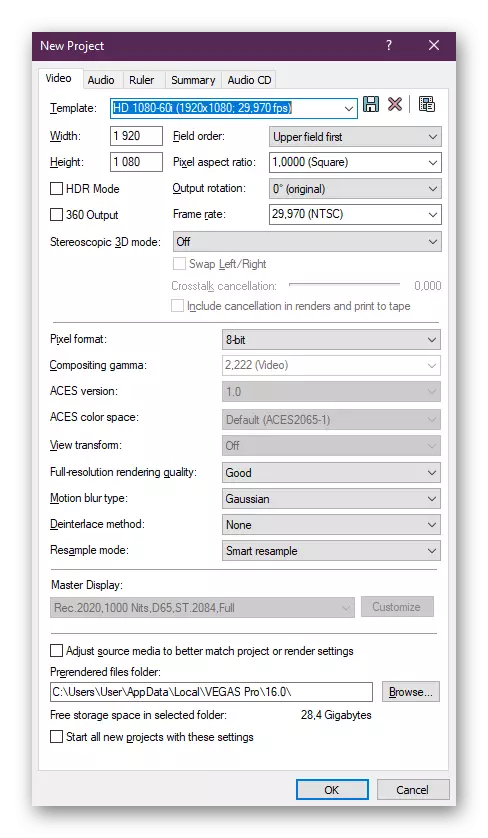


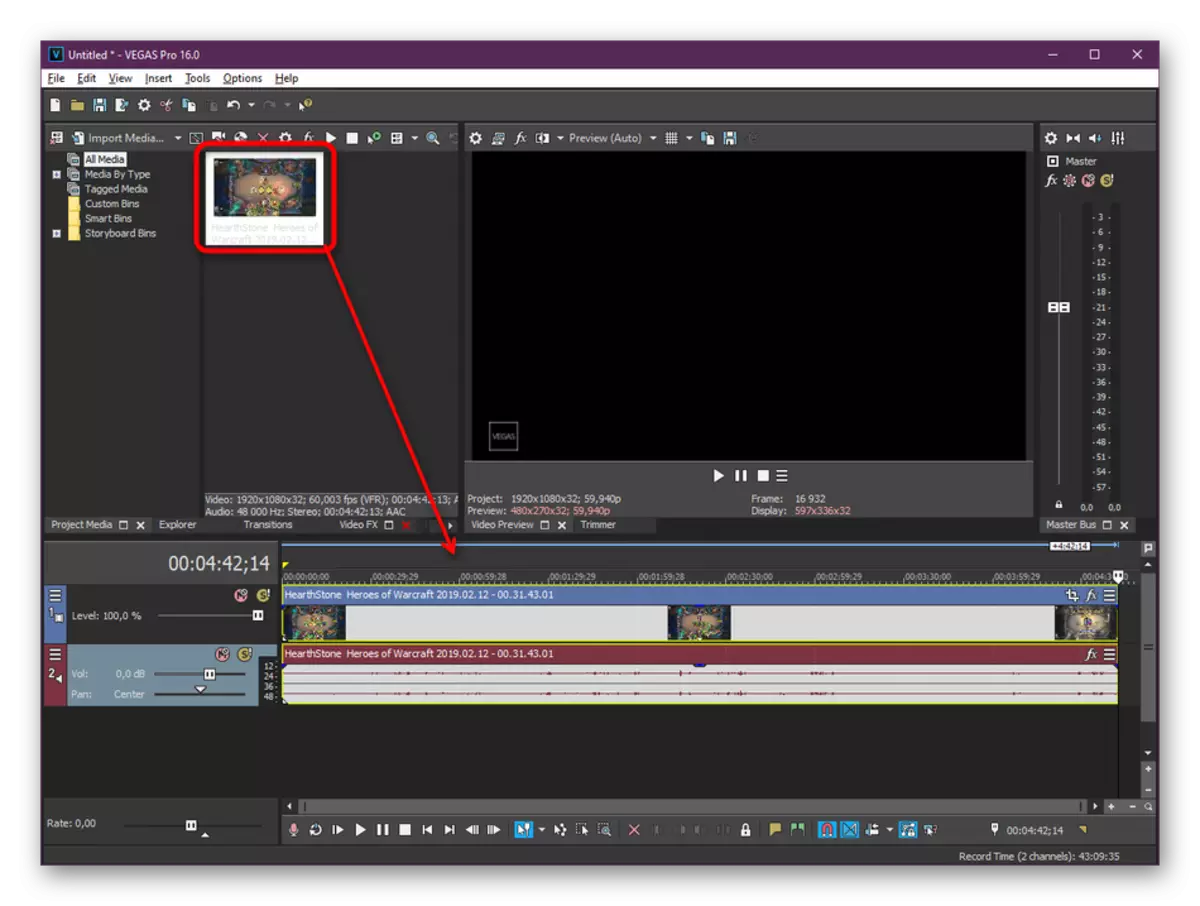

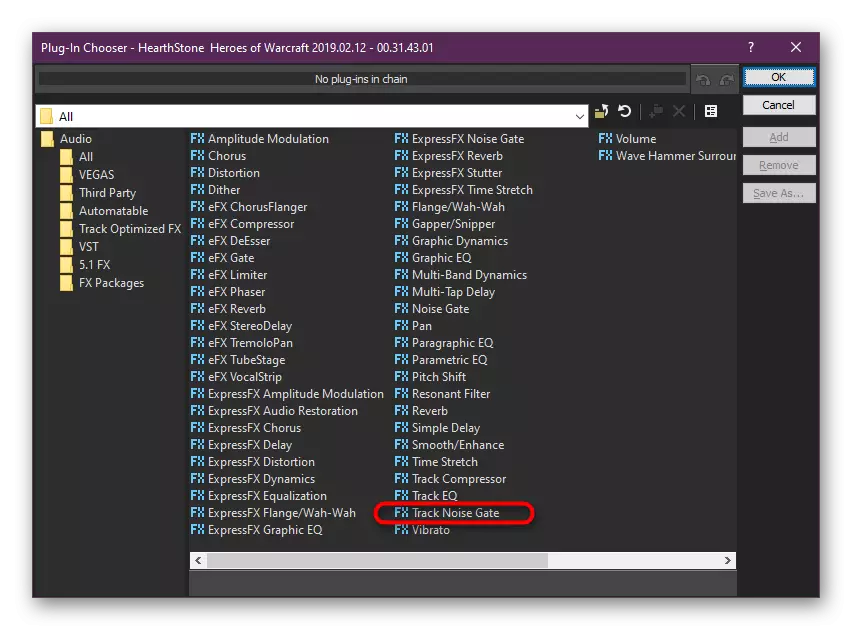
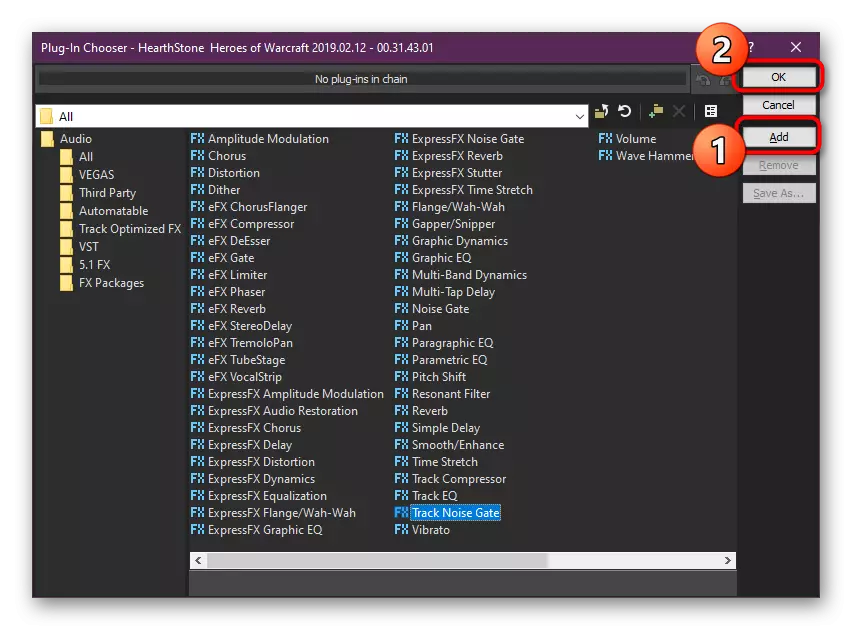
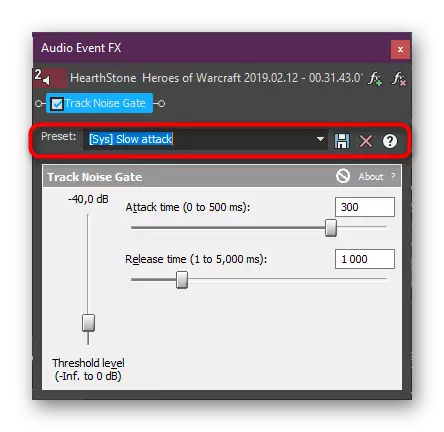

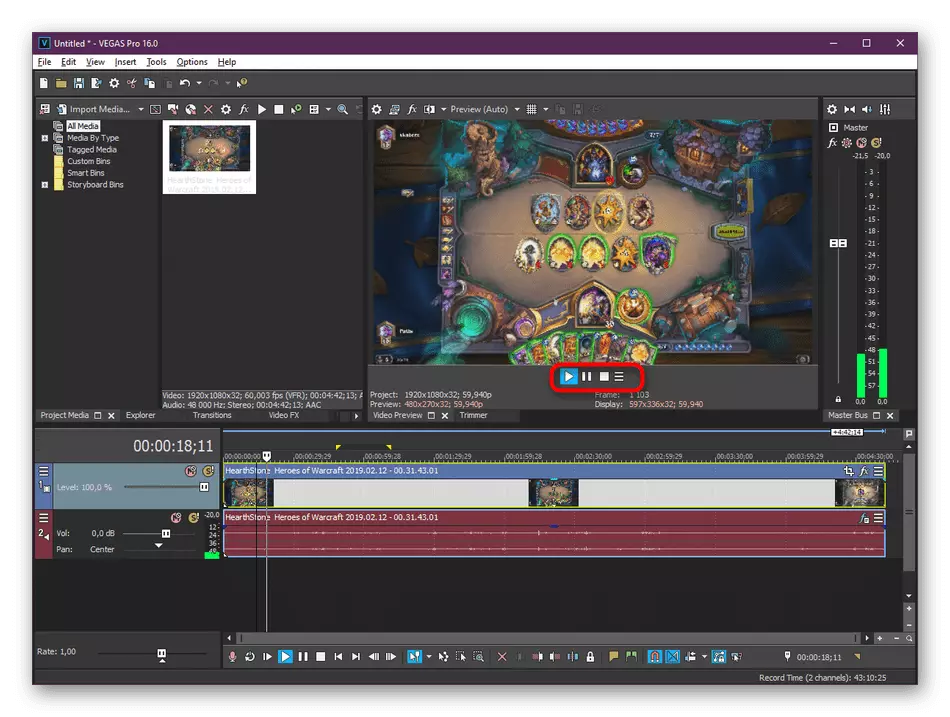
Tato metoda je však nepozorná v případech, kdy zvukové stopy přidaly hodně, protože každý bude muset oddělit nástroj pro redukci šumu odděleně a konfigurovat jej pokaždé. V takových případech vám doporučujeme odkazovat na následující možnost.
Metoda 2: Vymazání šumu ze všech zvukových stop
Někdy zvuková podpora se skládá z několika samostatných částí, ale pro každou z nich musíte použít stejný účinek. Pokud se takové situace vyskytují, doporučujeme se uchýlit k dávkovému zpracování:
- Opakujte první instrukce do šestého kroku, pak na zvukovou stopu klepněte na ikonu nabídky a otevřete pop-up seznam.
- Vyberte "Sledovat FX".
- Ve výchozím nastavení již bude přidáno několik efektů, ale mají malý vliv na celkovou kvalitu přehrávání a jsou nyní k ničemu pro vás, protože přejděte k přidání nového nástroje kliknutím na ikonu FX "se zeleným plusem.
- Vyberte efekt "Sledovat šumu" a přidejte jej.
- Nastavení se provádí stejným způsobem, jak bylo uvedeno v předchozí metodě.





Po dokončení, pouze jednou zkontrolujte, zda se všechna nastavení provádí správně, dokončete instalaci a odešlete soubor do vykreslení.
Sony Vegas má mnoho dalších užitečných nástrojů, plug-ins a funkcí, které vám umožní zlepšit kvalitu videa, upravit instalaci a další. V samostatném článku na našich stránkách naleznete podrobný popis všech oblíbených funkcí tohoto softwaru. Dále je uveden odkaz na tento materiál.
Přečtěte si více: Jak používat Sony Vegas
Nyní znáte vše o použití nástroje pro potlačení šumu v populárním editoru videa Sony Vegas. Další výskyt těchto obtíží by se nemělo obávat, protože jsou opraveny ve dvou účtů.
